Hogyan készítsünk és adjunk hozzá mémszöveget a tartalomhoz nagyszerűen
Animált vagy mémszöveg egyszerűen hozzáadható a videókhoz az interneten elérhető számos videószerkesztő program egyikével. A Google kapcsolódó szoftverekre vonatkozó javaslatai segítségével mindent megtehet, kezdve a film egyszerű átfogóvá tételétől egészen a filmen túlmutató fontos információkig, vagy az animált szöveggel való hűvös kezdésig. A következő eljárások lehetővé teszik nagy felbontású videók exportálását, beépítését és mémszöveg hozzáadása, és belépést nyerhet számos betűtípusba, speciális effektusokba stb. Ha bele akarsz vágni, nézd meg az alábbi bekezdéseket, és tanuld meg mindezt.
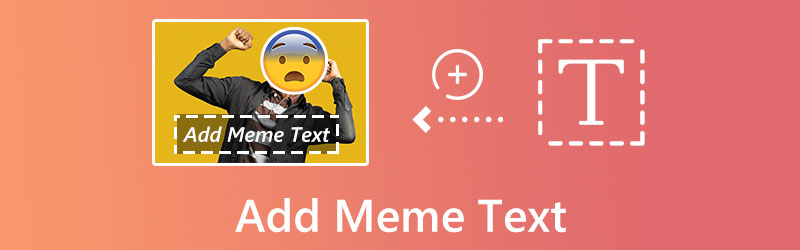
OLDAL TARTALMA
1. rész: Videómémek készítése szöveggel
Vidmore Video Converter egy könnyű videószerkesztő, amely számos funkcióval rendelkezik videók létrehozásához és szerkesztéséhez. A program számos szöveggel kapcsolatos funkcióval rendelkezik, amelyek hasznosak a szöveg videón keresztüli animálásakor, például számos előre elkészített szövegsablon és testreszabási lehetőségek, például betűtípus, méret, stílus és hatás. Egyszerű elrendezésének köszönhetően még a kezdő felhasználóknak sem okoz gondot az indulás.
- Válogatott betűstílusokkal érkezik.
- Félkövér, aláhúzott, áthúzott és dőlt betűtípusok állnak rendelkezésre.
- Módosítsa a betűtípus színét.
- Alkalmazzon különböző írásrendszereket.
- Állítsa be a szöveg helyzetét vagy forgassa el az érdekes megjelenés érdekében.

1. lépés: Töltse fel a cél mém videót
Mivel a Vidmore Video Converter több mint ezer videóformátummal kompatibilis, egyszerűen konvertálhatja a videókat GIF formátumba, ha a videót olyan formátumból konvertálja át, mint az MP4.
Miután importálta a forrásvideót, használhatja a Vágott gombbal válassza ki a mémhez használni kívánt kezdő és záró keretet.
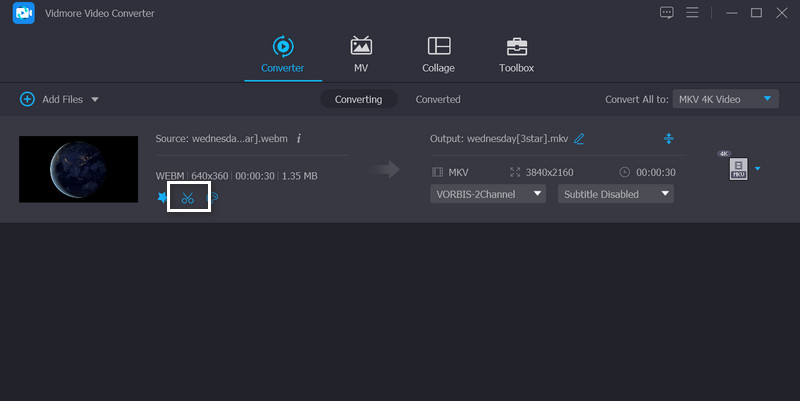
2. lépés: Szerkessze és adjon hozzá mémszöveget a videóhoz
Az Hatás menüben módosíthatja a mémvideó speciális effektusait. A vízjel lapon vízjelet adhat a videokliphez, hogy szöveget adjon a mémhez, és igényeinek megfelelően módosítsa a szöveg méretét, betűtípusát, színét, elhelyezését stb.
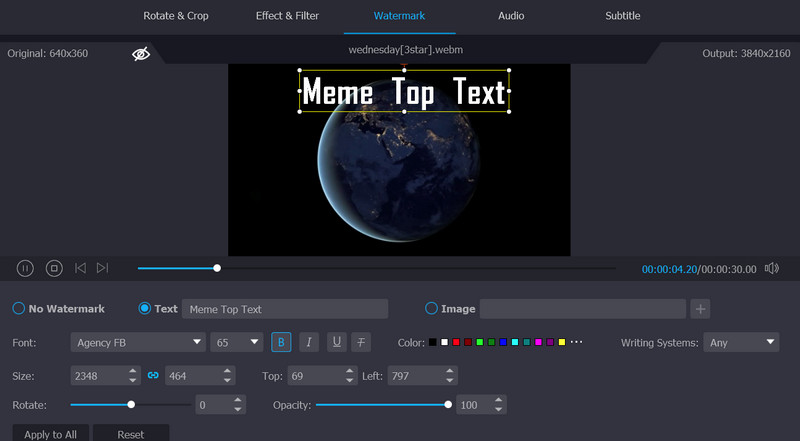
3. lépés: Válasszon formátumot, és töltse le a mémvideót
Most, hogy elkészült a mémvideó létrehozásával és szöveg hozzáadásával, térjen vissza a Átalakító lapon. Ezután válasszon ki egy fájlformátumot a Profil menüből, és nyomja meg a gombot Alakítani gombot a módosított mémvideó másolatának beszerzéséhez.
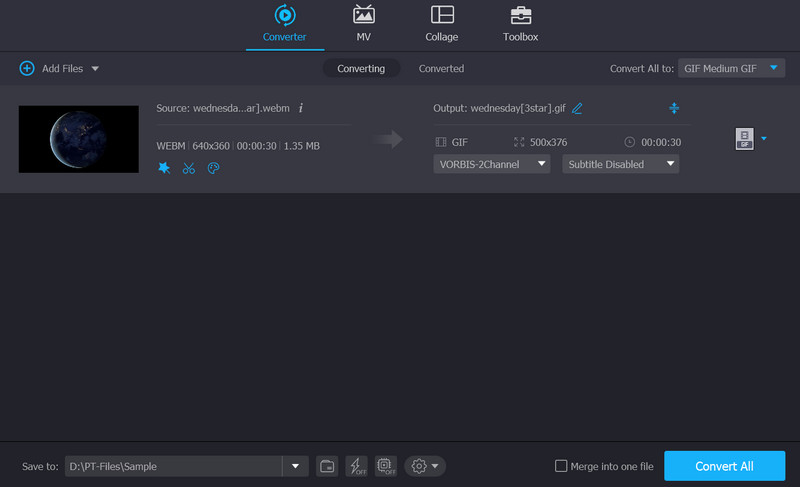
2. rész Szöveg hozzáadása egy mémképhez
Most már tudja, hogyan hozhat létre szöveges videomémet. Ezúttal bemutatjuk, hogyan lehet gyorsan és egyszerűen szöveget adni egy mémképhez. További vita nélkül merüljünk el benne.
1. iMovie
Ha rendelkezik Mac géppel, és animált szöveget szeretne beépíteni egy filmbe, az iMovie nagyszerű lehetőség. Minden alapvető eszközzel rendelkezik a nagyszerű videók készítéséhez. Videóeffektusok, átmenetek és átmeneti hátterek mind könnyen hozzáadhatók egy egyszerű fogd és vidd felülettel ebben a programban. Nincs szükség további munkára a feliratok animálásához, mert a felhasználók választhatnak egy előre feltöltött címlistából, amely már tartalmazza az animációs effektust. A betűtípusok méretét, stílusát és színét is a felhasználó testreszabhatja. A lépésekre támaszkodva megtanulhatja, hogyan adhat hozzá mémszöveget az iMovie-hoz.
1. lépés. A klipek hozzáadása az iMovie idővonalához olyan egyszerű, mint a program megnyitása, a kívánt felvétel importálása és odadobása.
2. lépés. Kezdje kattintással Címek a bal felső sarokban, válassza ki az animált címstílust, majd húzza az idővonalra, hogy animált szöveget illesszen be a videóba.
3. lépés. Ha duplán kattint a szövegstílusra, megnyílik egy előnézeti ablak, ahol módosíthatja a szöveg betűtípusát, méretét és egyéb attribútumait.
4. lépés Ha elégedett a klippel, válassza a lehetőséget Fájl > Megosztás > Fájl a helyi tároláshoz.
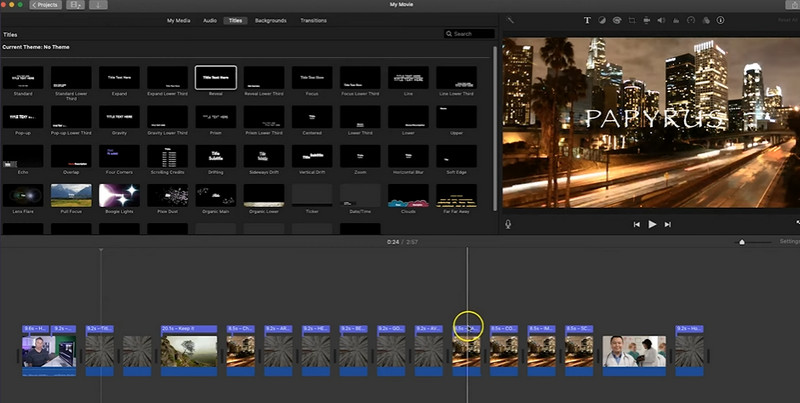
2. Adobe Spark
Az Adobe Spark nagyszerű lehetőség, ha animált szöveget szeretne hozzáadni az interneten található videókhoz. Még a tapasztalatlan felhasználók is képesek lesznek professzionális megjelenésű videókat készíteni animált feliratokkal ezzel a szoftverrel. Egyszerű mozgó szöveget tartalmazó filmet készíteni a program ingyenes, professzionálisan megtervezett betűtípusok és témák széles könyvtárának köszönhetően. Összességében egy kiváló ingyenes platform, amely eszközök széles választékát kínálja egyéni médiák, például fényképek, weboldalak és filmek létrehozásához. Sokkal kevésbé körülményes, mint korábban. Az iránymutatásokért tekintse meg az alábbi lépéseket.
1. lépés. Ahhoz, hogy fizetés nélkül kezdje el használni az internetet, először regisztrálnia kell.
2. lépés. Válasszon egy sablont, amely előre elkészített grafikával és szöveges animációval rendelkezik, és már mehet is.
3. lépés Ez az online eszköz megoldja a többit. A film feldolgozása közben most pihenhet.
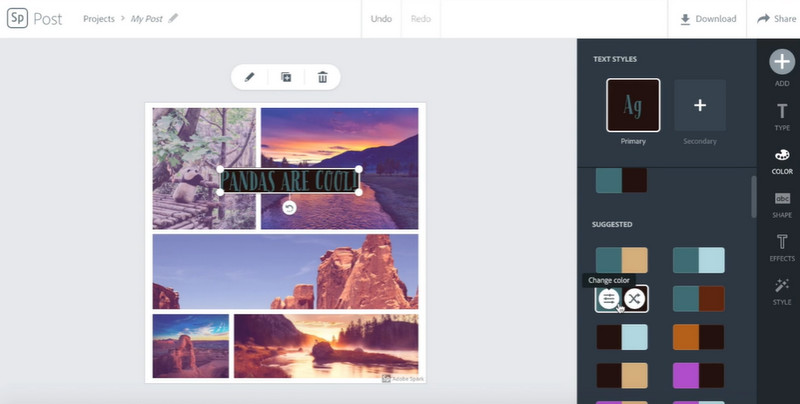
3. rész. GYIK a mémszöveg hozzáadásával kapcsolatban
Milyen betűtípust használnak a mémszövegekhez?
Az Impact a népszerű internetes mémhez használt betűtípus neve (a „betűtípus” a betűtípus egy adott stílusa, például dőlt vagy félkövér). Az impakt betűtípus a prototipikus webes betűtípusnak tűnik, de csak 1965-ben hozták létre
Hol találok mémsablonokat?
Vannak online mémgenerátorok, amelyek sablonokat kínálnak a mémekhez. Vannak mémsablonok GIF-ekhez, videókhoz és képekhez
Mi a mém tipikus formátuma?
A MEME kimenete három különböző fájltípusba kerül: szöveg, HTML és XML. A MEME XML kimenet tetején található dokumentumtípus definíció (DTD) kimerítő részleteket nyújt a MEME XML formátumról.
Következtetés
A mém létrehozásának folyamata nem lehet bonyolult. Ez a bejegyzés segít kiválasztani a megfelelő eszközt egy mém készítéséhez, akár készíteni, akár mémszöveg hozzáadása saját fotóidhoz és videóidhoz.



